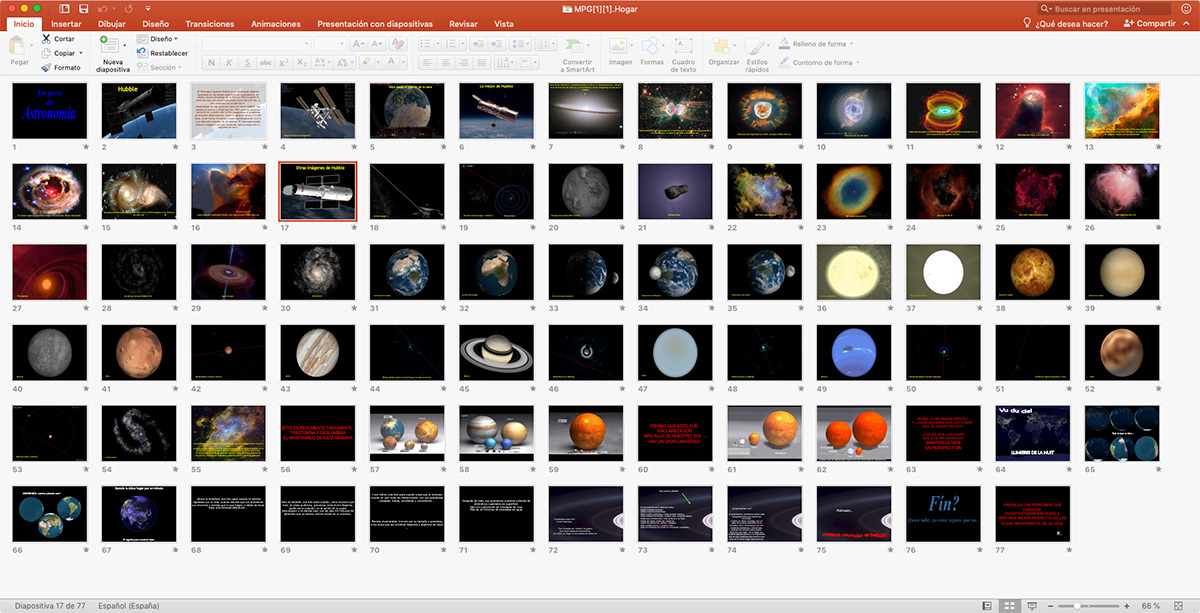
PowerPoint është bërë, për meritat e veta, aplikacioni më i mirë për të cilin kemi në dispozicion krijoni prezantime të çdo lloji, qoftë me imazhe, video, muzikë, grafikë interaktive ... Çdo gjë që ju vjen në mendje është e disponueshme në PowerPoint, edhe pse ndonjëherë disa funksione nuk janë të lehta për t'u gjetur.
Siç shkon duke thënë: Sa më shumë sheqer, aq më i ëmbël (por jo më i shëndetshëm). Kjo thënie zbatohet në mënyrë të përsosur për prezantimet që ne krijojmë përmes PowerPoint. Sa më shumë imazhe, video (nëse nuk është një lidhje e jashtme) ose skedarë audio që përfshijmë, hapësira që do të zërë skedari që rezulton do të ketë një madhësi më të madhe.
Nëse prezantimi do të bëhet personalisht, hapësira e zënë nga dosja përfundimtare me të vërtetë ka shumë pak rëndësi, që nga ajo kohë primi i cilësisë së përmbajtjes mbi të gjitha. Sidoqoftë, nëse duhet të ndajmë skedarin me njerëz të tjerë (siç janë klientët), ne nuk mund t'ju paraqesim një skedar 500 MB përmes një lidhjeje në një sistem të ruajtjes së reve. Opsioni i vetëm në këto raste është ulja e cilësisë së skedarit duke ngjeshur PowerPoint.
Kur flasim për kompresimin e një PowerPoint, nuk po flas për përdorimin e një aplikacioni të tipit Zip, i cili e detyron marrësin ta dekompresojë atë (nëse e dinë se si), por më tepër duke përdorur metoda e kompresimit vendas që vetë Microsoft na ofron përmes PowerPoint, një sistem kompresimi që është përgjegjës për zvogëlimin e madhësisë përfundimtare.
Kompresoni një Powerpoint
PowerPoint na ofron tre mundësi kur kompresojmë skedarin që kemi krijuar, opsione që janë përshtatur për përdorimin dhe qëllimin që ne planifikojmë të bëjmë me të dhe përmbajtje që përfshin.
Nëse përfshini ndonjë video ose skedar audio, PowerPoint do të na ofrojë brenda menusë Skedar> Informacion opsionin Madhësia dhe performanca e skedarit mediatik. Nëse nuk përfshini asnjë lloj video ose skedari audio, kjo meny nuk do të shfaqet. Tre opsionet që na ofron janë:
Opsionet e kompresimit të PowerPoint
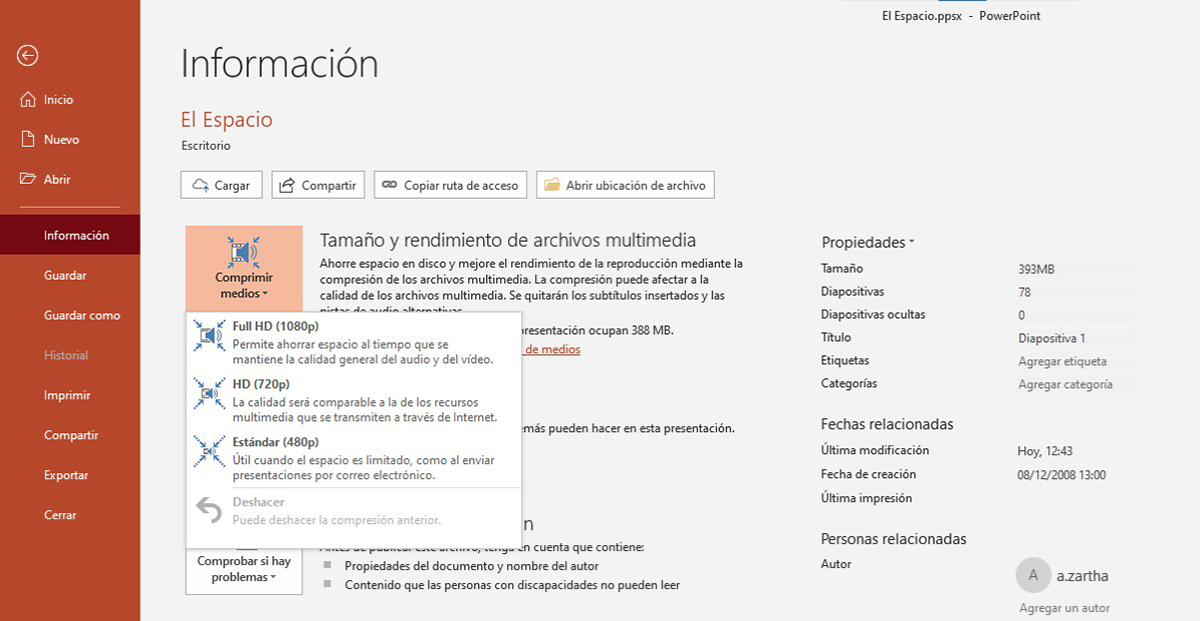
- Full HD (1080p). Ky opsion i kompresimit na lejon të zvogëlojmë madhësinë përfundimtare të skedarit duke modifikuar rezolucionin e videos ose videove që kemi përfshirë deri në 1080p duke ruajtur cilësinë e audios.
- HD (720p) Në këtë opsion të dytë, cilësia e videos zvogëlohet në 720p, cilësi standarde që mund ta gjejmë aktualisht në YouTube pa shkuar më tej.
- Standard (480p). Nëse duam të minimizojmë madhësinë përfundimtare të skedarit, duhet të zgjedhim Standardin 480p, një mundësi ideale nëse duam të ndajmë skedarin që rezulton me email.

Pasi të jemi të qartë për llojin e ngjeshjes që duam të përdorim, duhet të klikojmë mbi të për të filluar procesin e kompresimit, kompresim që ndikon vetëm në videon (dhe audion përkatëse të saj) që kemi shtuar në prezantim. Në këtë rast është një video 25 minutëshe me rezolucion 720p. Kjo metodë e kompresimit gjithashtu ngjesh madhësinë e imazheve, megjithëse ky opsion është gjithashtu i disponueshëm kur nuk përfshihen video ose skedarë audio.
Për t'ju dhënë një ide të zvogëlimit të madhësisë që mund të marrim, më poshtë po ju tregoj Rezultatet e marra pas kompresimit të skedarit PowerPoint duke përdorur të tre metodat e kompresimit. Skedari fillestar i arkivit, i cili përfshin një video 25-minutëshe me rezolucion 1080p, është 393 MB.
- Kompresimi i skedarit PowerPoint me një video 25 minutëshe me rezolucion 720 duke përdorur metoda e kompresimit Full HD (1080p): 1.7 MB Praktikisht e njëjta gjë. Meqenëse është një mundësi për të zvogëluar rezolucionin e videos, dhe është në rezolucion 720p, nuk do të rrisë madhësinë e saj për ta përshtatur atë në 1080p, ka të bëjë me zvogëlimin e hapësirës që zë, jo rregullimin e rezolucionit.
- Kompresimi i skedarit PowerPoint me një video 25 minutëshe me rezolucion 720 duke përdorur Metoda e kompresimit HD (720p): 8 MB Video është në të njëjtën rezolucion me formatin e kompresimit që kemi përdorur, kështu që zvogëlimi që marrim është gjithashtu minimal.
- Kompresimi i skedarit PowerPoint me një video 25 minutëshe me rezolucion 720 duke përdorur metoda e kompresimit standarde (480p): 54 MB Edhe pse kompresimi nuk është shumë i lartë, nëse madhësia përfundimtare e skedarit është zvogëluar.
Një aspekt që duhet të marrim parasysh kur shtojmë video në prezantimet e PowerPoint është qëllimi i tij: prezantimi në zyrë, dërgimi me email ... pasi që në varësi të qëllimit të tij, ne mund të zgjedhim të shtoni video në rezolucionin e tyre origjinal ose përdorni rezolucionin më të ulët të mundshëm pa humbur kështu cilësinë e riprodhimit.
Kompresoni imazhet në PowerPoint
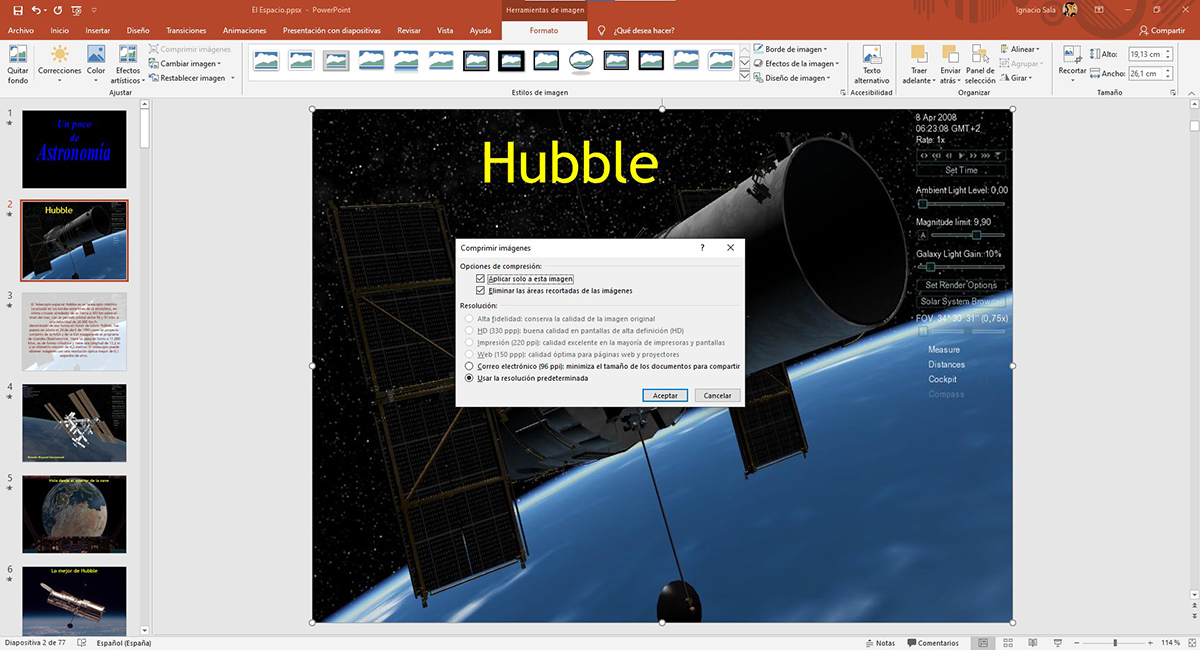
Nëse prezantimin e kemi krijuar përfshin vetëm imazhe, Opsioni Madhësia dhe performanca e skedarëve multimedialë nuk do të shfaqen brenda menusë Informacione të PowerPoint, pasi që vetëm videot dhe audiot konsiderohen përmbajtje multimediale. Duke na treguar këtë opsion, PowerPoint na detyron të përdorim funksionin specifik të disponueshëm në aplikacion për të zvogëluar madhësinë e imazheve në mënyrë që të zvogëlojmë madhësinë përfundimtare të skedarit që kemi krijuar.
Për të zvogëluar madhësinë e imazheve që kemi përfshirë në një skedar PowerPoint, duhet të kryejmë hapat e mëposhtëm:
- Para së gjithash, ne duhet zgjidhni ndonjë nga imazhet që janë pjesë e dosjes.
- Tjetra, ne shkojmë, brenda kasetës, në Format.
- brenda Format, në anën e majtë, klikoni në Kompreso imazhet.
- Pastaj do të shfaqet një kuti dialogu me opsionin Aplikoni vetëm këtë imazh (Ne duhet të zgjedhim këtë kuti në mënyrë që të gjitha imazhet në skedar të kompresohen).
- Tjetra, ne duhet të përcaktojmë se çfarë rezolucioni duam që imazhet e përfshira të mbajnë nga opsionet e mëposhtme
- Besnikëri e Lartë: Ruan cilësinë e imazhit origjinal.
- HD- perfekt për shfaqje me rezolucion HD
- Shtyp: Cilësi që do të na lejojë të shtypim diapozitivat me një rezolucion të mirë dhe do të shfaqet me cilësi të shkëlqyeshme në çdo ekran.
- web: Ky opsion është ai që duhet të zgjedhim nëse do ta bëjmë prezantimin përmes internetit ose përmes një projektori.
- posta elektronike. Ulni madhësinë e skedarit në maksimum për të qenë në gjendje ta dërgoni me email.
- Përdorni rezolucionin e paracaktuar. Ky opsion ruan rezolucionin origjinal të të gjitha imazheve që janë pjesë e prezantimit.
Pasi të kemi krijuar formatin që duam të ofrojnë të gjitha imazhet në skedarin tonë, duhet ruaj ndryshimet në mënyrë që të mund të shohim se sa hapësirë e skedarit PowerPoint është zvogëluar.